Einführung
Willkommen bei der ausführlichen Anleitung zur Installation von ArkOS v2.0 auf deinem R36S Handheld-Gerät. ArkOS ist eine benutzerdefinierte Firmware, die dein Spielerlebnis durch verbesserte Leistung, zusätzliche Funktionen und eine benutzerfreundliche Oberfläche verbessert. Diese Anleitung führt dich durch den gesamten Prozess, vom Herunterladen der notwendigen Dateien bis zum Hochfahren deines neu konfigurierten Geräts.Voraussetzungen
Bevor du beginnst, stelle sicher, dass du Folgendes hast:- R36S Handheld-Gerät
- MicroSD-Karte(n):
- Einrichtung mit nur einer Karte: 128 GB oder größer
- Dual-Card-Setup: 16 GB für das Betriebssystem, beliebige Größe für ROMs
- Computer mit SD-Kartenleser
- Internetverbindung zum Herunterladen von Dateien
| Software | Windows | macOS | Linux |
| Dekompression | 7Zip | Der Unarchiver | 7Zip |
| SD Formatierer | SD-Karten Formatierer | SD-Karten Formatierer | GParted |
| Blinkendes Werkzeug | Rufus oder Win32DiskImager | ApplePiBaker | Ätzer |
Schritt-für-Schritt-Installationsanleitung
1. ArkOS Image herunterladen
- Besuche die ArkOS Wiki Seite.
- Navigiere zum Abschnitt R36S und lade die entsprechende .xz-Datei herunter.
2. Extrahiere die Bilddatei
- Verwende dein bevorzugtes Dekomprimierungsprogramm, um die .xz-Datei zu entpacken.
- Am Ende solltest du eine .img-Datei mit einer Größe von etwa 8 GB erhalten.
3. Formatiere deine MicroSD-Karte
- Lade das SD Card Formatter Toolherunter und installiere es .
- Lege deine MicroSD-Karte in deinen Computer ein.
- Öffne den SD Card Formatter und wähle deine Karte aus.
- Wähle “Schnellformatierung” und klicke auf “Formatieren”.
4. ArkOS auf deine MicroSD-Karte flashen
- Öffne das von dir gewählte Flashing-Tool (siehe Tabelle unter Voraussetzungen).
- Wähle die extrahierte .img-Datei als Quelle aus.
- Wähle deine MicroSD-Karte als Ziel.
- Starte den Flashvorgang und warte, bis er abgeschlossen ist.
5. Erster Start und Einrichtung
- Stecke die geflashte MicroSD-Karte in den SD1/TF1-Steckplatz deines R36S.
- Schalte dein Gerät ein.
- Warte, bis der anfängliche Startvorgang abgeschlossen ist (das kann ein paar Minuten dauern).
- Sobald die Initialisierung abgeschlossen ist, solltest du das ArkOS-Logo sehen.
Erweiterte Einrichtungsoptionen
Dual-Card Einrichtung
Für Nutzer, die das Betriebssystem und die ROMs trennen wollen:- Stecke eine zweite MicroSD-Karte in den SD2/TF2-Steckplatz.
- Navigiere zu Optionen > Erweitert > Zu SD2 für ROMs wechseln.
- Befolge die Anweisungen auf dem Bildschirm, um das Dual-Card-System einzurichten.
Beide SD-Karten als Speicher verwenden
So maximierst du deine Speicherkapazität:- Gehe zu Optionen > Erweitert > Zu SD2 für ROMs wechseln.
- Wähle dann Optionen > Erweitert > Von SD1 und SD2 für ROMs lesen.
Fehlersuche
| Ausgabe | Mögliche Lösung |
| Das Gerät bootet nicht | Vergewissere dich, dass die MicroSD-Karte richtig eingelegt ist und das Image korrekt geflasht wurde |
| ROMs werden nicht angezeigt | Überprüfe, ob deine ROM-Dateien das richtige Format haben und in den richtigen Ordnern abgelegt sind |
| Leistungsprobleme | Versuche, auf die neueste Version von ArkOS zu aktualisieren oder überprüfe das Thermomanagement deines Geräts |
FAQ
Obwohl Balena Etcher eine beliebte Option ist, haben einige Nutzer von Problemen berichtet. Wir empfehlen, sich an die in diesem Leitfaden genannten Tools zu halten, um die besten Ergebnisse zu erzielen.
Das R36S verwendet normalerweise ein von der Community gepflegtes Image, das bereits aktualisiert wurde. Schau aber immer im ArkOS-Wiki nach, um die aktuellsten Informationen und Dateien zu erhalten.
ArkOS enthält eine integrierte Update-Funktion. Navigiere im ArkOS-Menü zu Optionen > Update, um nach Updates zu suchen und sie zu installieren.
Herzlichen Glückwunsch! Du hast ArkOS v2.0 erfolgreich auf deinem R36S installiert. Genieße dein erweitertes Spielerlebnis mit verbesserter Leistung und einer Vielzahl neuer Funktionen. Viel Spaß beim Spielen!


Add a Comment